problémái vannak az üzenetek küldésével az Instagram alkalmazással az iPhone vagy Android telefonján? Valószínűleg egy alkalmazáshiba okozza az üzenetek kézbesítését. Megmutatjuk, hogyan javíthatja ezt, valamint a probléma egyéb okait.
További okok, amelyek miatt nem tud üzeneteket küldeni Instagram-fiókjából, többek között az inaktív internetkapcsolat, az Instagram leállása, az Instagram-alkalmazás gyorsítótárának sérülése, az alkalmazás verziójának elavultsága és egyebek.
1.Győződjön meg arról, hogy az internet működik
Az egyik oka annak, hogy nem tud üzeneteket küldeni az Instagram segítségével, hogy nem működik az internetkapcsolat. Inaktív kapcsolat esetén az alkalmazás nem tud csatlakozni a szerverekhez, és nem tudja kézbesíteni az üzeneteket.
Telefonja kapcsolati állapotát úgy ellenőrizheti, hogy megnyitja kedvenc webböngészőjét, és elindít egy webhelyet. Ha a webhely nem töltődik be, a kapcsolattal probléma van. Az Instagrammal való üzenetküldés megkezdése előtt oldja meg a problémát -t kell megadnia.
Megpróbálkozhat megoldja a telefon internetproblémáját, vagy kérje internetszolgáltatója segítségét.
2.Ellenőrizze, hogy az Instagram nem működik-e
A másik ok, amiért nem tud üzeneteket küldeni az Instagram segítségével, az az, hogy a peron lent van. Sok más online szolgáltatáshoz hasonlóan az Instagram szerverei is leállással szembesülhetnek, ami miatt az összes funkció leáll.
Egy olyan webhely használatával ellenőrizheti, hogy az Instagram valóban leállt-e. Megtudhatja, ha ez a közösségi média platform problémát tapasztal ezen az oldalon. Ha az Instagram valóban leállt, meg kell várnia, amíg a cég újra felállítja a szervereket.
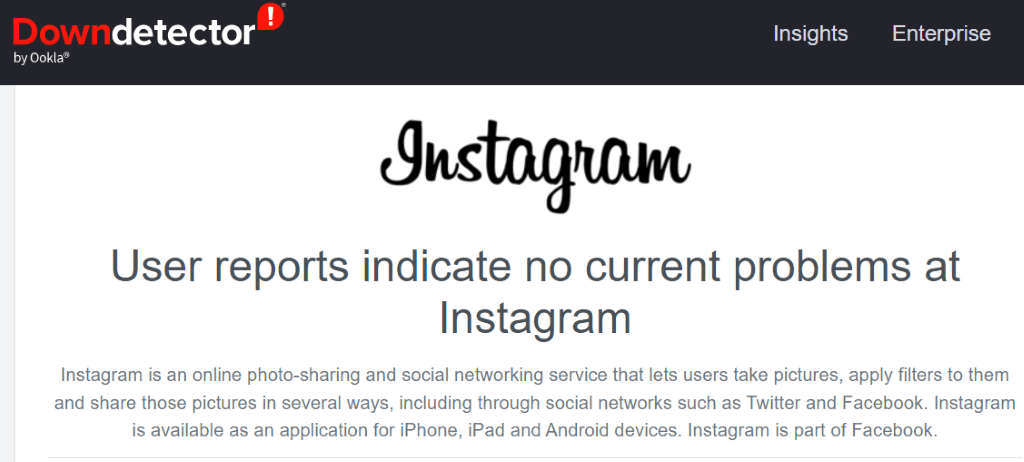
Ideközben az egyéb azonnali üzenetküldő alkalmazások segítségével kommunikálhat ismerőseivel.
3. Javítsa ki az Instagram üzenetekkel kapcsolatos problémáit a gyorsítótár törlésével
Az Instagram gyorsítótár-fájlokat tárol a telefonon, hogy simábbá tegye az alkalmazáshasználati élményt. Ezek a fájlok néha megsérülnek, és instabillá teszik az alkalmazást. Ez lehet az oka annak, hogy nem tud üzeneteket küldeni az alkalmazással.
Szerencsére a az alkalmazások gyorsítótár-fájljaival kapcsolatos problémák megoldása egyszerű, mivel csak a hibás gyorsítótár-fájlokat kell törölnie. Ezzel nem törli az alkalmazásban lévő adatait, és nem veszít el más elemeket sem.
Ne feledje, hogy csak törölje egy alkalmazás gyorsítótár-fájljait Android-eszközökön. Az iPhone nem teszi lehetővé az alkalmazások gyorsítótáradatainak törlését; ehhez el kell távolítania, majd újra kell telepítenie az alkalmazást..
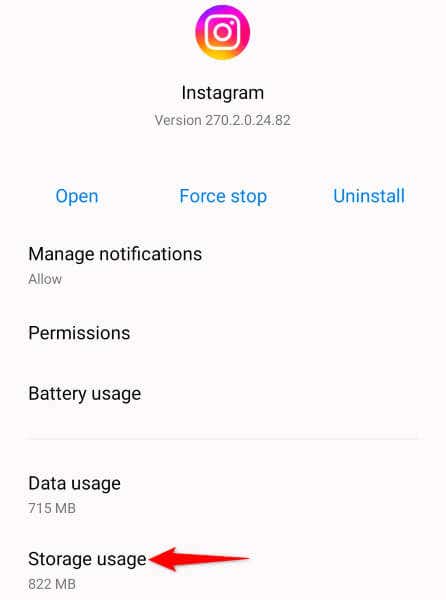
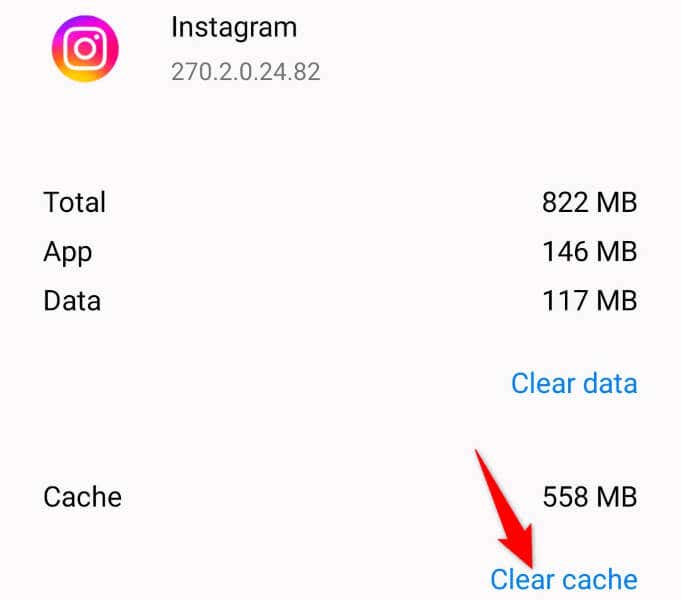
4.Frissítse az Instagramot iPhone vagy Android telefonján
Néha az alkalmazások hibái megakadályozzák bizonyos funkciók használatát. Ha nem tud üzeneteket küldeni az Instagram segítségével, az az alkalmazás hibája lehet.
Ebben az esetben a legújabb hibajavításokat és esetleg új funkciókat a az alkalmazás frissítése a legújabb verzióra -ig szerezheti be. Ez biztosítja, hogy a lehető legtöbb hibamentes élményben legyen része, és telefonján élvezhesse a legújabb és legjobb alkalmazásfunkciókat.
Androidon
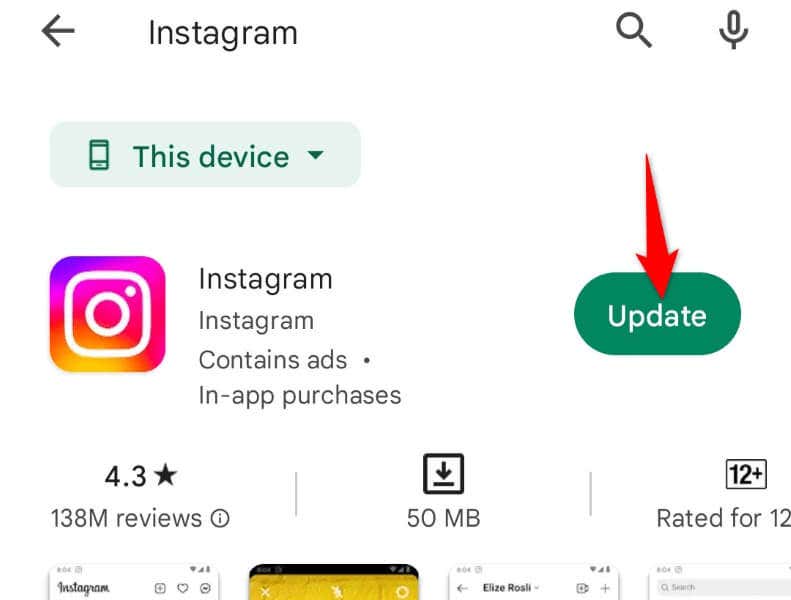
iPhone-on
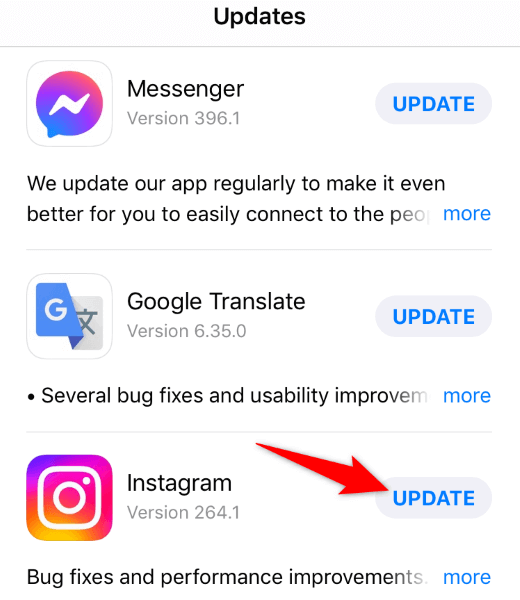
5.Jelentkezzen ki, majd lépjen vissza fiókjába az Instagram alkalmazásban
Ha továbbra sem tud üzeneteket küldeni az Instagram segítségével, akkor az alkalmazásba való bejelentkezési munkamenetben problémák adódhatnak. Ebben az esetben a probléma megoldásához jelentkezzen ki, majd lépjen vissza fiókjába az alkalmazásban.
A fiókba való visszajelentkezéshez a az Instagram bejelentkezési adatait számra lesz szüksége, ezért tartsa kéznél ezeket az adatokat.

6.Távolítsa el és telepítse újra az Instagramot telefonjáról
Ha a ki- és bejelentkezés nem oldotta meg a problémát, távolítsa el, és telepítse újra az Instagram alkalmazást telefonjára. Ezzel törli az alkalmazás meglévő fájljait az eszközről, amelyek közül néhány sérült, és megoldja az alkalmazással kapcsolatos problémákat.
Ismét szüksége lesz Instagram-felhasználónevére és jelszavára, hogy az alkalmazás újratelepítése után újra bejelentkezzen a fiókjába, ezért tartsa kéznél ezeket az adatokat.
Androidon
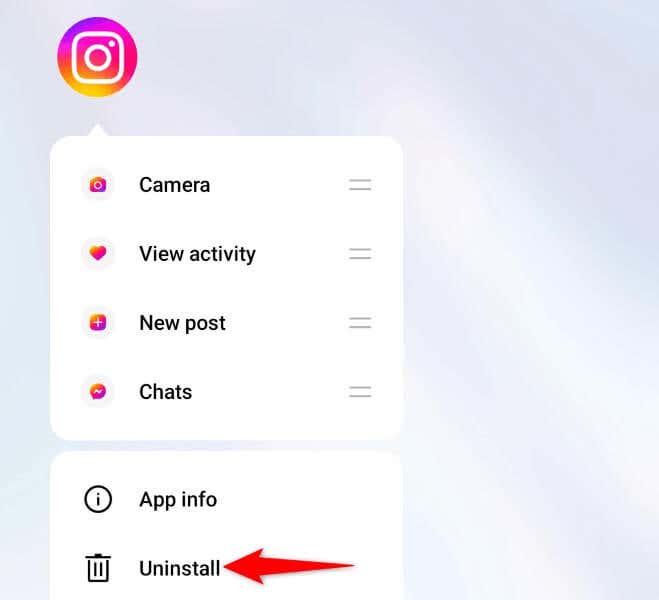
iPhone-on

7. Instagram-üzeneteket küldhet a webes verzióból
Ha üzenetet kell küldenie valakinek, és a számítógépén lévő Az Instagram alkalmazás nem működik, használja az Instagram webes verzióját jelet kell küldenie üzenetek küldéséhez és fogadásához. Ez a verzió nagyjából ugyanúgy működik, mint a mobilalkalmazása.

Az Instagram sikertelen üzenetkézbesítésének megoldása a telefonon
Az Instagram Direct Messages problémái megakadályozhatják, hogy a platformon kommunikáljon barátaival és családjával. Ha nem tudja oldja meg a problémát bezárni és újra megnyitni az alkalmazást, használja a fenti módszereket, és az üzenettel kapcsolatos problémát meg kell oldani.
Ezután hozzáférhet az összes fogadott üzenetéhez, valamint új üzeneteket küldhet az Instagram alkalmazásból iPhone vagy Android telefonján..
.